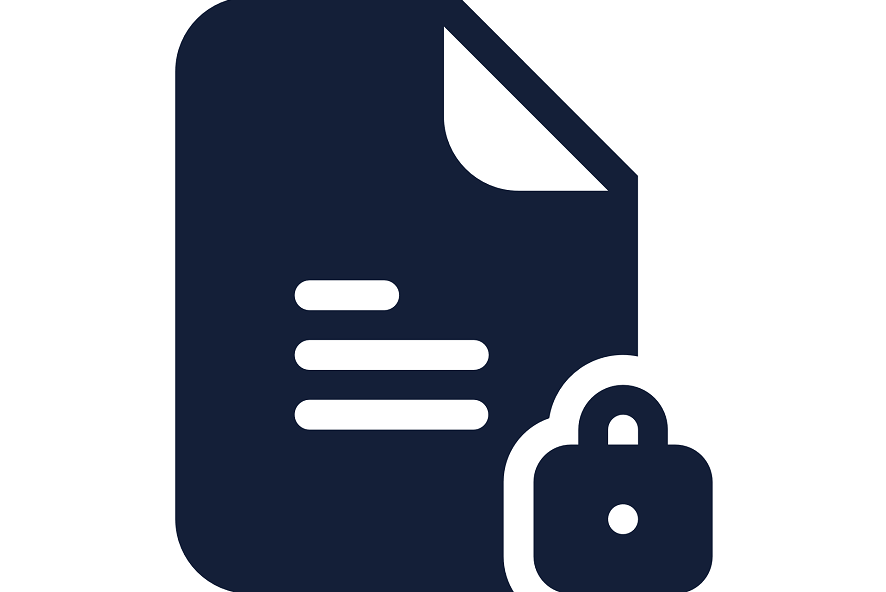
Les cybercriminels et les pirates informatiques sont toujours à la recherche de données sensibles pour les utilisateurs. Lorsque vous laissez des fichiers importants déverrouillés sur l’ordinateur, tout le monde peut y accéder et les manipuler pour plusieurs raisons. Associé à des techniques de piratage avancées et à une cybersphère non protégée, le verrouillage des fichiers critiques est inévitable.
Nous rencontrons souvent des cas de piratage et d’accès non autorisé aux données conduisant à des résultats désastreux, c’est-à-dire, la fuite des fichiers personnels de quelqu’un ou la sortie de leurs secrets d’affaires. Mais la bonne chose est que nous pouvons empêcher cela de se produire. En déployant des mots de passe de fichiers puissants et en cryptant les données sensibles des utilisateurs, nous pouvons éviter les menaces de piratage / d’abus de données à un niveau considérable.
Se pose ici une question, comment verrouiller un fichier dans Windows 10, 9, 8 ou d’autres systèmes d’exploitation? Utilisez-vous un outil de verrouillage de fichier par défaut ou un logiciel séparé est-il nécessaire? Si vous réfléchissez à ces facteurs pour protéger vos fichiers par mot de passe, nous avons ce qu’il vous faut. Aujourd’hui, nous allons vous expliquer comment verrouiller un fichier avec des outils de cryptage intégrés à Windows et des casiers de fichiers autonomes qui protègent vos données contre de multiples cybermenaces.
Alors, plongez et renforcez la couverture de sécurité de vos fichiers importants!
Table des Matières
Pourquoi Devrions-Nous Protéger ou Crypter des fichiers par Mot de passe?
Beaucoup de gens utilisent un mot de passe d’entrée pour leurs ordinateurs et l’appellent un jour sans se rendre compte que n’importe qui peut abuser de leurs données. Que vous utilisiez un système partagé au travail ou que plusieurs membres de votre famille puissent accéder à votre ordinateur personnel, le verrouillage de vos fichiers est obligatoire. Surtout si vous avez des données sensibles à l’utilisateur sur votre système, ne les laissez jamais sans protection. Voici les principales raisons pour lesquelles nous devrions utiliser un mot de passe ou crypter des fichiers sous Windows:
Empêcher l’accès non autorisé aux fichiers
Un bureau fonctionnel contient vos fichiers et informations essentiels que vous ne pouvez pas transférer sur un ordinateur personnel en raison de politiques de travail différentes. Lorsque quelqu’un accède à vos fichiers sans votre approbation, il peut en abuser, en changer l’essence ou les divulguer, risquant éventuellement de compromettre vos secrets d’affaires. Par conséquent, le cryptage par mot de passe est essentiel pour les documents commerciaux et les fichiers personnels que vous ne pouvez pas risquer de perdre. Que vous choisissiez de chiffrer les fichiers système ou de verrouiller un fichier sans le réorganiser, c’est faisable avec des casiers de fichiers authentiques.
Protéger les données sensibles à l’utilisateur & Les données génératrices de revenus
Les livres électroniques, le contenu de commerce électronique, les cours de formation, le contenu à valeur ajoutée et les fichiers générateurs de revenus nécessitent une sécurité supplémentaire contre les cybermenaces. Lorsque vous laissez ces fichiers générateurs de revenus ouverts, n’importe qui peut les manipuler. Il y a eu des cas où des réparateurs d’ordinateurs ou des partageurs ont démonté les fichiers critiques des utilisateurs, entraînant des pertes importantes. Lorsque quelqu’un est responsable des informations critiques de l’entreprise, il faut oublier l’importance du chiffrement par mot de passe.
Préservez la confidentialité Même sur des ordinateurs partagés
Devez-vous partager l’ordinateur avec un collègue ou un frère ou une sœur? Pas de soucis, car vous pouvez facilement protéger les fichiers par mot de passe pour préserver votre confidentialité et cacher vos fichiers importants aux autres utilisateurs. Lorsque vous verrouillez un fichier ou un dossier avec un outil de verrouillage de fichier capable, il vous permet de classer vos données dans différentes sections et de les protéger par mot de passe pour une utilisation future. N’oubliez pas de sélectionner un mot de passe non verrouillable lors de l’utilisation d’un casier à fichiers et de profiter de la tranquillité d’esprit même lorsque vous utilisez un ordinateur partagé.
Évitez de partager / Supprimer accidentellement
Traiter plusieurs fichiers et dossiers simultanément peut brouiller les choses, ce qui entraîne des mésaventures. Si vous envoyez régulièrement des e-mails avec des pièces jointes, il est toujours possible de sélectionner le mauvais fichier comme pièce jointe, mais pas lorsqu’il est verrouillé. Lorsque la gestion d’une myriade de données semble écrasante, protégez vos fichiers et dossiers par mot de passe pour vous assurer qu’ils sont toujours intacts. Empêcher d’autres personnes d’apporter des modifications non sollicitées à vos documents est un autre motif pour crypter des fichiers avec un casier fiable.
Différence entre le cryptage et la protection par mot de passe dans Windows 10
Avant d’apprendre à verrouiller un fichier dans Windows 10 ou des fichiers protégés par mot de passe, il est intelligent de connaître la différence entre le cryptage et la protection par mot de passe. Comprendre cette différence vous aidera à choisir un meilleur outil de verrouillage de fichiers ou un outil de cryptage Windows pour protéger vos données.
Protection par mot de passe
La protection par mot de passe consiste à verrouiller un fichier ou un dossier avec une clé d’accès. Vous ne voulez pas que quelqu’un ouvre votre galerie de photos ou votre dossier de documents, alors vous mettez un verrou dessus. Si vous sélectionnez un code solide et difficile à déchiffrer, la protection par mot de passe est une option fiable pour sécuriser vos fichiers et dossiers système. Étant donné que tous les ordinateurs ne favorisent pas le verrouillage de fichiers et de dossiers individuels, vous aurez besoin d’un outil de verrouillage tiers pour cette tâche. La principale différence entre le cryptage et la protection par mot de passe est la simplicité de ce dernier. Même un utilisateur novice peut protéger les fichiers par mot de passe sur l’ordinateur, alors que vous avez besoin d’un savoir-faire du sujet pour crypter les fichiers avec un outil intégré ou tiers.
Cryptage
Le cryptage est une technique de protection système sophistiquée qui dissimule vos données afin que seules les personnes autorisées puissent y accéder et les comprendre. Une fois qu’une information est cryptée, vous avez besoin de deux outils pour la déchiffrer ou la déchiffrer. Premièrement, nous avons besoin d’un chiffrement qui est l’algorithme pour décoder les informations cryptées, et deuxièmement, nous avons besoin d’une clé qui est la connaissance pour comprendre cette information particulière.
Supposons que vous cryptiez un fichier système sous Windows 10 à l’aide de son dossier de chiffrement intégré et que vous choisissiez un chiffrement et une clé que vous seul connaissez. Maintenant, même si quelqu’un parvient à pénétrer vos fichiers cryptés, il ne pourra toujours pas les décoder car vous seul connaissez l’algorithme de chiffrement. Cependant, les fichiers et dossiers cryptés ne sont pas protégés à 100% contre le piratage et les menaces de piratage. Une solution de cryptage cloud qui ne laisse pas vos clés de cryptage ou vos données non cryptées dans le système est la solution ici.
Cryptage intégré Windows
L’outil de cryptage intégré Windows est appelé EFS (système de fichiers cryptés) qui vous permet de crypter des fichiers et des dossiers sur NTFS. Comme il s’agit d’un outil pré-construit, vous n’avez pas besoin d’une extension ou d’une expertise du sujet pour terminer la tâche de cryptage avec lui. Faites un clic droit sur n’importe quel fichier ou dossier de votre ordinateur et cliquez sur l’option propriétés dans sa barre de menus. Ensuite, sélectionnez l’onglet avancé et localisez « crypter le contenu pour sécuriser les données » dans la barre de menus.
En sélectionnant cette option, vous aurez la possibilité d’effacer le fichier de la mémoire temporaire de votre ordinateur ou de conserver une copie non cryptée pour plus tard. Une fois chiffré, vous seul pourrez accéder à ce fichier car personne d’autre n’en a la clé. EFS est un moyen assez fiable de verrouiller un fichier sans installer de logiciels tiers comme AxCrypt ou VeraCrypt, mais il ne convient pas aux données sensibles.
Avec Windows Folder Encryption
Outre les outils de cryptage de fichiers, vous pouvez également utiliser un logiciel de cryptage de dossiers qui vous permet de sécuriser un disque entier en une seule fois. Lorsque vous avez besoin d’une sécurité fiable pour plusieurs fichiers, chiffrer l’ensemble du dossier est intelligent. Voici l’outil intégré de chiffrement de dossier de verrouillage Windows pour sécuriser vos données:
Avec Bitlocker
Bitlocker est une fonctionnalité de sécurité Windows native qui vous permet de tout chiffrer sur un lecteur. Lorsque vous devez protéger la confidentialité d’un système, y compris ses logiciels et outils, verrouillez un fichier avec Bitlocker. Cette fonctionnalité facilite le chiffrement et le déchiffrement pour les utilisateurs novices qui souhaitent chiffrer des fichiers avec un outil simple et gratuit.
Logiciel tiers pour crypter des fichiers et des dossiers sous Windows
Si vous souhaitez verrouiller un fichier sans Bitlocker ou EFS, l’utilisation de logiciels tiers tels que VeraCrypt, AxCrypt ou LockDir est une décision intelligente. Ces outils disposent de tableaux de bord conviviaux dans lesquels vous pouvez protéger des fichiers par mot de passe ou verrouiller un fichier avec un mot de passe non verrouillable.
Protecteur de dossier LockDir
Lorsque vous devez sécuriser des données de grande valeur ou verrouiller un fichier avec un logiciel tiers, LockDir vient à la rescousse. Ce protecteur de dossier sûr et efficace vous permet de crypter des fichiers avec des clés solides et de les conserver dans des dossiers cachés pour empêcher tout accès non autorisé. Étant donné que l’outil LockDir offre plusieurs fonctionnalités de sécurité, vous pouvez choisir de chiffrer les fichiers avec des mots de passe ou de les brouiller en fonction des problèmes d’accès qui leur sont associés.
Ce logiciel de protection de dossier intelligent ne nécessite aucune installation non plus car une fois que vous y accédez, kakasoft.com et obtenez vos identifiants de connexion, vous pouvez commencer à travailler avec tout de suite. Que vous souhaitiez verrouiller un fichier avec un mot de passe fort ou que vous souhaitiez crypter des données sensibles à l’utilisateur, LockDir est la voie à suivre. Ce protecteur de dossier en troisième partie propose 4 packages pour répondre à vos besoins. Des entreprises aux particuliers, tout le monde peut bénéficier de cet outil performant.
Caractéristiques de LockDir
- Modes de sécurité multiples
- Sécurité fiable des fichiers
- Protecteur de dossier portable
- Tableau de bord facile à utiliser
- Forfaits à prix abordable
Shortcode
Suivez maintenant ce guide pour apprendre à utiliser LockDir:
Step1: Copy Folder Protector (lockdir.exe) et le fichier que vous souhaitez chiffrer dans le même dossier et exécuter « lockdir.EXE ».
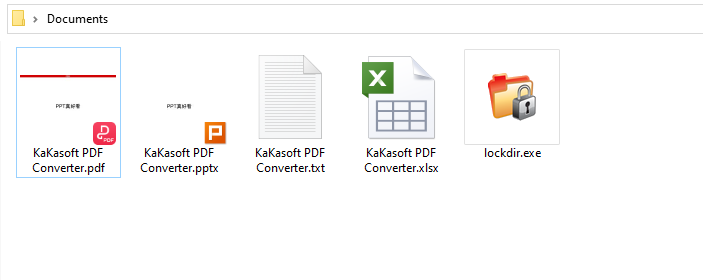
Étape 2: Entrez le mot de passe deux fois dans l’interface principale du logiciel, assurez-vous que le mot de passe entré est suffisamment complexe.
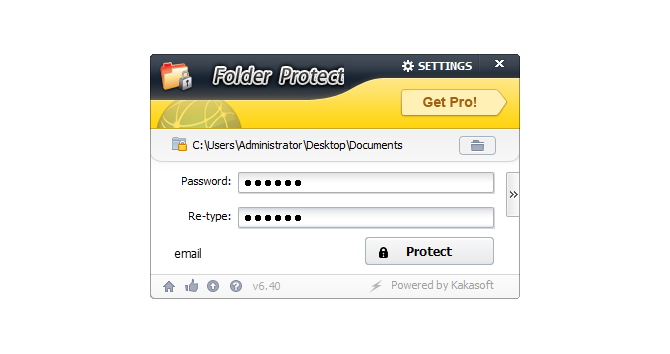
Etape 3: Maintenant, vous devez cliquer sur l’icône « > > » que vous voyez à droite. Ici, vous devez ajouter un indice de mot de passe qui vous aidera à vous souvenir du mot de passe. Fournissez à l’outil votre adresse e-mail afin que vous puissiez facilement récupérer le mot de passe si vous l’oubliez.
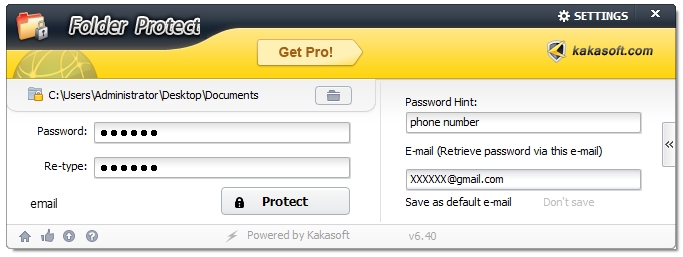
Étape 4: Après avoir cliqué sur le bouton « Protéger » pour protéger les dossiers, tous vos fichiers / dossiers sont masqués.
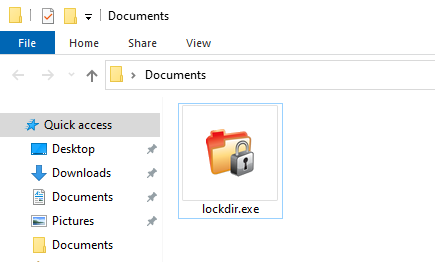
En résumé
Les menaces d’accès non autorisé et de piratage mettent à l’épreuve l’intégrité de vos données, qu’il s’agisse de fichiers personnels ou de contenus liés au travail. Lorsque vous négligez l’importance de la protection par mot de passe des fichiers sensibles à l’utilisateur, cela peut vous coûter cher à l’avenir. Mais, avec des centaines de casiers de fichiers et d’outils de cryptage sur le marché, il est difficile de choisir celui qui répond à vos besoins.
Par conséquent, nous avons expliqué certains des outils de verrouillage de fichiers les plus fiables et les plus faciles à manipuler pour vous faciliter cette tâche. Si vous souhaitez une protection des données de niveau modéré, optez pour des fonctionnalités de cryptage intégrées à Windows qui vous permettent de masquer les fichiers importants aux autres utilisateurs. Mais si vos données sont critiques, optez pour un protecteur de dossier tiers qui n’expose jamais vos fichiers à des menaces externes et facilite leur gestion.